We hebben een toenemend aantal threads online gezien over sommige Amazon Firestick-modellen die soms geen geluid hebben tijdens het kijken naar IPTV, dus in deze gids zijn we van plan om je enkele oplossingen te geven die het probleem zullen oplossen als je het ooit tegenkomt.

Pak de best iptv uk now, with over 20 thousand plus channels and movies to choose from all at a push of a button.
Dit geldt ook voor de Vuur-tv en de nieuwere Fire TV kubus als voor de Amazon Firestick die we in deze gids behandelen.
Zorg ervoor dat het tv-volume aan staat
Ok, we weten dat dit duidelijk het eerste is wat je zou hebben gecontroleerd, maar sommigen van jullie hebben je tv misschien op mute staan, dus het is altijd de moeite waard om dit te controleren door gewoon het volume van je tv hoger te zetten. Hierdoor wordt mute uitgeschakeld en wordt ook het tv-volume hoger gezet, klaar voor de volgende stappen.
Zorg ervoor dat je de beste IPTV-app door onze gids te volgen.

STERKE IPTV-TIP: Voordat u zich op dit pad begeeft, is het belangrijk om te begrijpen dat deze applicaties van derden niet zijn doorgelicht door een vertrouwde bron.
Daarom raden wij aan altijd een VPN die uw verbinding met internet versleutelt wanneer u deze verschillende streaming APK's en add-ons gebruikt.
De Firestick-app opnieuw opstarten
Het probleem kan zijn dat de app waarin je je bevindt een probleem heeft of dat er iets is gecrasht in de app. De volgende stap is om de app geforceerd opnieuw op te starten, dit kun je doen door het volgende te doen
- Druk op de homeknop op de afstandsbediening
- Ga naar instellingen
- Ga naar Toepassingen
- Ga naar Geïnstalleerde applicaties beheren
- Vind de iptv-app (of andere) die je geen geluid gaf
- Kiezen geforceerd sluiten
- Nu lancering dezelfde app
Als dit niet werkte, is het tijd voor de volgende stappen
Als uw Firestick blijft opnieuw opstarten bekijk dan onze nieuwste gids hierover
Controleer de audio-instellingen van de Firestick
Soms kan het probleem zijn dat een audio-instelling is geactiveerd, dus het is de moeite waard om deze uit te schakelen om te zien of dit het probleem met geen geluid oplost.
- Druk op de homeknop op de afstandsbediening
- Ga naar instellingen
- Ga naar display & geluiden
- Ga naar Audio
- Ga naar Dolby digitale uitgang
- Uitschakelen Dolby digitale uitgang
Ga nu terug in de app en kijk of je nu geluid krijgt, zo niet, ga dan naar de volgende stap.
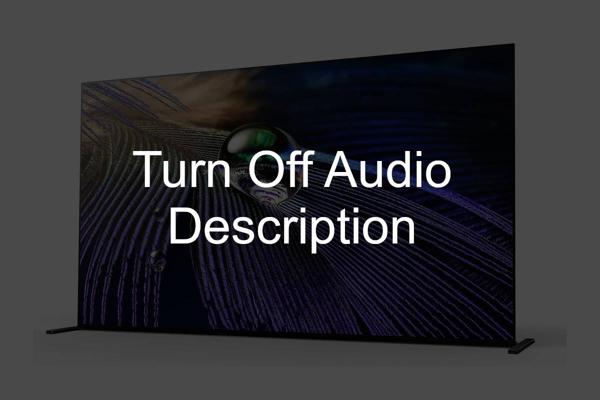
Zien Hoe u de Firestick-afstandsbediening naar het volume van uw tv kunt richten
Controleer de instellingen voor surround sound op de Amazon Firestick
Soms kun je problemen hebben met de surround sound instellingen op je Firestick, vooral als je oudere speakers met surround sound gebruikt en zelfs als je geen surround sound hebt, is het altijd een goed idee om te controleren of deze instelling een probleem veroorzaakt met je geluid dat niet werkt op de Firestick.
- Ga naar de Firesticks Instellingen.
- Ga naar Weergave en geluiden.
- Kiezen Audio uit het menu.
- Selecteer Surroundgeluid.
- Selecteer nu de Best beschikbaar als uw Huidige instelling.
Als je dit doet, corrigeer je alle problemen of problemen met surround sound die je hebt met je Amazon Firestick.

Kijk of er een update is voor de Firestick
Je wilt af en toe controleren of er updates zijn om ervoor te zorgen dat je Firestick optimaal presteert en om eventuele problemen of bugs op te lossen, waaronder het probleem dat je geen geluid hebt. Om dit te doen volgt u de onderstaande stappen
- Druk op homeknop op firestick afstandsbediening
- Ga naar instellingen
- Ga naar systeem
- Ga naar over
- Selecteer softwareversie
- Selecteer controle voor systeemupdate
Hiermee wordt de Firestick (of andere Amazon-apparaten) bijgewerkt om ervoor te zorgen dat deze zo goed mogelijk presteert en om eventuele bugs met je apparaat te verhelpen.
Als uw Firestick-afstandsbediening ooit niet meer synchroniseert met uw Firestick, volg dan onze eenvoudige handleiding over hoe u Uw Firestick-afstandsbediening opnieuw instellen
Herinstalleer de app waar je geen geluid in krijgt
Mogelijk moet je de app verwijderen en opnieuw installeren. Volg hiervoor de onderstaande stappen
- Druk op de home-knop op de Firestick
- Ga naar instellingen
- Ga naar toepassingen
- Ga naar geïnstalleerde applicaties beheren
- Vind de IPTV-app (of andere) die je geen geluid geeft
- Selecteer verwijderen
- Ga nu naar de app store en opnieuw installeren dezelfde app
Dit kan het probleem hebben opgelost, zo niet dan is het tijd om naar de laatste stap van onze gids te gaan, namelijk de firestick zelf controleren op fysieke schade aan het apparaat of de kabels.
Zie ons artikel over Wat is IPTV-samenvoeging?
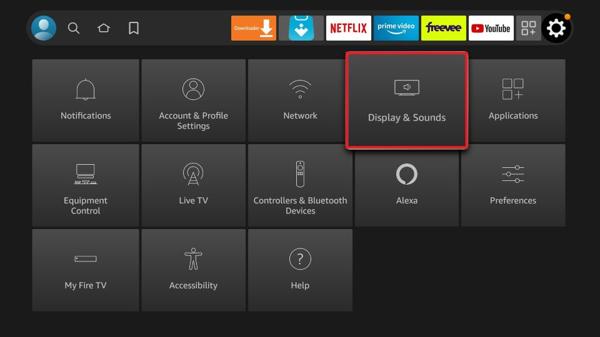
Controleer de kabelverbindingen
Haal de stekker van de Firestick uit het stopcontact, trek de HDMI-kabel uit het stopcontact en controleer de HDMI-kabel op breuken of rafels. Controleer ook of de uiteinden van de HDMI-kabel nog stevig zijn en aan de kabel zijn gesoldeerd.
Zodra u ziet dat de HDMI in orde is, kunt u de stekker weer in beide tv's steken (gebruik bij voorkeur een andere HDMI-sleuf) en vervolgens in de Firestick. Het kan de moeite waard zijn om een andere HDMI-kabel te gebruiken om uit te sluiten dat het probleem in de kabel zit waar u het niet kunt zien of dat het een slechte HDMI-kabel is.
Als de kabel in orde lijkt en werkt op andere HDMI-apparaten, dan is het tijd voor de laatste stap hieronder.
Zien Hoe Sky Go installeren op een Firestick
Probeer uw Firestick op een andere tv
Wat u moet doen is uw Firestick uitschakelen en deze meenemen naar een compleet andere tv in uw huis of zelfs het huis van een vriend en deze aansluiten met een nieuwe HDMI-kabel die is aangesloten op een ander werkend HDMI-apparaat op de tv.
Zie ons artikel over Wat te doen als uw IPTV niet werkt
Het bovenstaande is een zekere manier om te zien of de firestick defect is en als het niet werkt met een nieuwe tv en kabel en voedingskabel als u er een reserve hebt, dan is het tijd om na te denken over het terugsturen van de firestick als deze nog onder garantie valt.
Kijk wat je moet doen als je IPTV audio uit synchronisatie
We hopen dat deze gids je heeft geholpen en als je het bovenstaande hebt geprobeerd en nog steeds geen geluid hebt op slechts 1 app, is het altijd goed om contact op te nemen met de ondersteuning van de app-provider, of dat nu een IPTV-provider is of een andere app, je kunt altijd een e-mail sturen naar hun ondersteuning om het ook te controleren.

Conclusie
Door de bovenstaande stappen te doorlopen kunt u elk geluidsprobleem verhelpen dat niet werkt op uw Firestick, of het nu gaat om geluid naar uw tv, koptelefoon of surround sound-systeem.
Zien Een Mag Box-afstandsbediening gebruiken.


